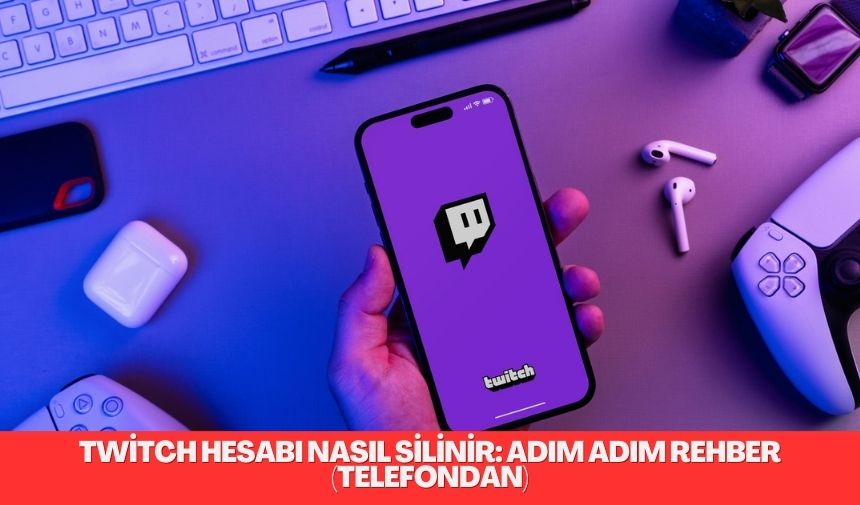Twitch, dünya genelinde milyonlarca kullanıcıya sahip olan, canlı yayın yapma ve izleme imkanı sunan popüler bir platformdur. Ancak, bazen kullanıcılar çeşitli nedenlerle hesaplarını silmek isteyebilirler. Bu makalede, mobil cihazınız üzerinden Twitch hesabınızı nasıl sileceğinizi adım adım açıklayacağız.
Twitch Hesabınızı Silmeden Önce Bilmeniz Gerekenler
Twitch hesabınızı sildikten sonra, aşağıdaki veriler kalıcı olarak silinecektir:
- Tüm takipçiler ve takip edilen kanallar.
- Yayınlarınız ve klipleriniz.
- Mesajlar ve sohbet geçmişi.
- Hesabınıza bağlı olan tüm veriler.
Bu nedenle, hesabınızı silme kararını verirken dikkatli olmalısınız. Eğer sadece bir süreliğine ara vermek istiyorsanız, Twitch hesabınızı devre dışı bırakmayı düşünebilirsiniz. Bu seçenek, hesabınızı dondurarak verilerinizin silinmesini engeller ve istediğiniz zaman hesabınızı yeniden etkinleştirme imkanı sunar.
Adım Adım Twitch Hesabı Silme Rehberi
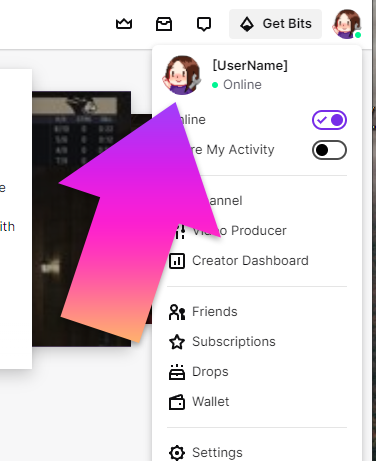
1. Tarayıcıyı Açın
İlk olarak, mobil cihazınızda bir web tarayıcısı açın. Bu, Chrome, Safari veya başka bir tarayıcı olabilir. Twitch uygulaması üzerinden hesap silme işlemi yapılamadığından, bu işlemi web tarayıcısı üzerinden gerçekleştireceğiz.
2. Twitch Web Sitesine Gidin
Tarayıcınızın adres çubuğuna https://www.twitch.tv yazarak Twitch’in resmi web sitesine gidin. Burada, hesabınıza giriş yapmanız gerekecek. Giriş yapmadıysanız, ekranın sağ üst köşesindeki “Giriş Yap” butonuna tıklayın ve kullanıcı adınız ile şifrenizi girin.
3. Hesap Silme Sayfasına Erişin
Twitch hesabınızı silmek için doğrudan hesap silme sayfasına gitmeniz gerekiyor. Tarayıcınızın adres çubuğuna https://www.twitch.tv/user/delete-account yazın ve enter tuşuna basın. Bu sayfa, hesabınızı silme işlemini başlatmak için gerekli olan tüm bilgileri içerir.
4. Hesap Silme Sayfası
Bu sayfaya ulaştığınızda, hesabınızı silmek istediğinizi onaylayan bir neden belirtebilirsiniz. Bu adım isteğe bağlıdır ve Twitch’e geri bildirimde bulunmak amacıyla kullanılabilir. Belirli bir neden belirtmek istemiyorsanız, bu alanı boş bırakabilirsiniz.
5. Hesap Silme Onayı
Hesabınızı silmek istediğinizi onaylamak için “Hesabı Sil” butonuna tıklayın. Bu işlem geri alınamaz, bu yüzden emin olun. Onayladıktan sonra, Twitch hesabınız kalıcı olarak silinecektir. Bu işlemi tamamladıktan sonra, hesabınıza bağlı tüm veriler silinecek ve hesabınız devre dışı bırakılacaktır.
6. Hesap Silme İşlemi Tamamlandı
Hesabınızın silindiğine dair bir onay mesajı alacaksınız. Bu mesaj, hesabınızın ve tüm verilerinizin kalıcı olarak silindiğini doğrular. Artık Twitch hesabınız tamamen silinmiş olacaktır.
Hesap Silme Linki
Alternatif: Hesabınızı Devre Dışı Bırakma
Eğer hesabınızı tamamen silmek istemiyor ancak bir süreliğine ara vermek istiyorsanız, Twitch hesabınızı devre dışı bırakma seçeneğini düşünebilirsiniz. Hesabınızı devre dışı bırakmak, tüm verilerinizi korurken hesabınızı geçici olarak kapatmanızı sağlar. Hesabınızı devre dışı bırakmak için aşağıdaki adımları izleyin:
- Twitch hesabınıza giriş yapın.
- Sağ üst köşedeki profil simgesine tıklayın ve “Ayarlar” seçeneğine gidin.
- Hesap Ayarları sayfasına gidin ve “Hesabımı Devre Dışı Bırak” seçeneğini seçin.
- Hesabınızı devre dışı bırakmak için gerekli bilgileri doldurun ve onaylayın.
Bu adımlar, hesabınızı devre dışı bırakacaktır ve istediğiniz zaman tekrar etkinleştirebilirsiniz.
Sonuç
Twitch hesabınızı silmek, kalıcı ve geri döndürülemez bir karardır. Hesabınızı silmeden önce, tüm verilerinizin ve içeriklerinizin kalıcı olarak silineceğini unutmamalısınız. Eğer sadece bir süreliğine ara vermek istiyorsanız, hesabınızı devre dışı bırakmak daha iyi bir seçenek olabilir. Bu makalede, Twitch hesabınızı mobil cihazınızdan nasıl sileceğinizi adım adım açıkladık. Hesabınızı silme kararı verdiğinizde, yukarıdaki adımları takip ederek bu işlemi kolayca gerçekleştirebilirsiniz.
Twitch Hesabı Nasıl Silinir (Telefondan)
Dikkat: Twitch hesabınızı sildikten sonra geri getiremeyeceğinizi unutmayın. Bu işlem kalıcıdır.
Telefonunuzdan Twitch hesabınızı silmek için:
- Twitch uygulamasını açın ve hesabınıza giriş yapın.
- Sağ üst köşedeki profil resminize dokunun.
- “Ayarlar” seçeneğine gidin.
- “Hesap” menüsüne dokunun.
- Sayfanın en altına gidin ve “Hesabı Sil” seçeneğine dokunun.
- Hesabınızı silmek istediğinizi teyit edin.
- Şifrenizi girin ve “Hesabı Sil” düğmesine dokunun.
Not:
- Twitch hesabınızı bir web tarayıcısı kullanarak da silebilirsiniz. Bunu yapmak için https://help.twitch.tv/s/article/delete-twitch-account?language=tr adresine gidin.
- Hesabınızı silmeden önce tüm yayınlarınızı, VOD’lerinizi ve kliplerinizi indirmek isteyebilirsiniz. Bunu yapmak için https://play.google.com/store/apps/details?id=com.videodownloader.twitchvoddownloader.downloadtwitchvideo&hl=tr adresine gidin.
Dikkat: Twitch hesabınızı sildikten sonra geri getiremeyeceğinizi unutmayın. Bu işlem kalıcıdır.
Twitch hesap Silme linki
Twitch hesabınızı silmek için iki link seçeneğiniz var:
1. Web Tarayıcısı Kullanarak:
- https://help.twitch.tv/s/article/delete-twitch-account?language=tr adresine gidin.
- Hesabınıza giriş yapın.
- Sayfanın en altına gidin ve “Hesabı Sil” seçeneğine tıklayın.
- Hesabınızı silmek istediğinizi teyit edin.
- Şifrenizi girin ve “Hesabı Sil” düğmesine tıklayın.
2. Telefon Uygulaması Kullanarak:
Not: Bu seçenek şu anda iOS için kullanılamamaktadır.
- Twitch uygulamasını açın ve hesabınıza giriş yapın.
- Sağ üst köşedeki profil resminize dokunun.
- “Ayarlar” seçeneğine gidin.
- “Hesap” menüsüne dokunun.
- Sayfanın en altına gidin ve “Hesabı Sil” seçeneğine dokunun.
- Hesabınızı silmek istediğinizi teyit edin.
- Şifrenizi girin ve “Hesabı Sil” düğmesine tıklayın.
Hesap silmeden önce:
- Tüm yayınlarınızı, VOD’lerinizi ve kliplerinizi indirmek isteyebilirsiniz. Bunu yapmak için [geçersiz URL kaldırıldı] adresine gidin.
Umarım bu bilgiler yardımcı olmuştur!